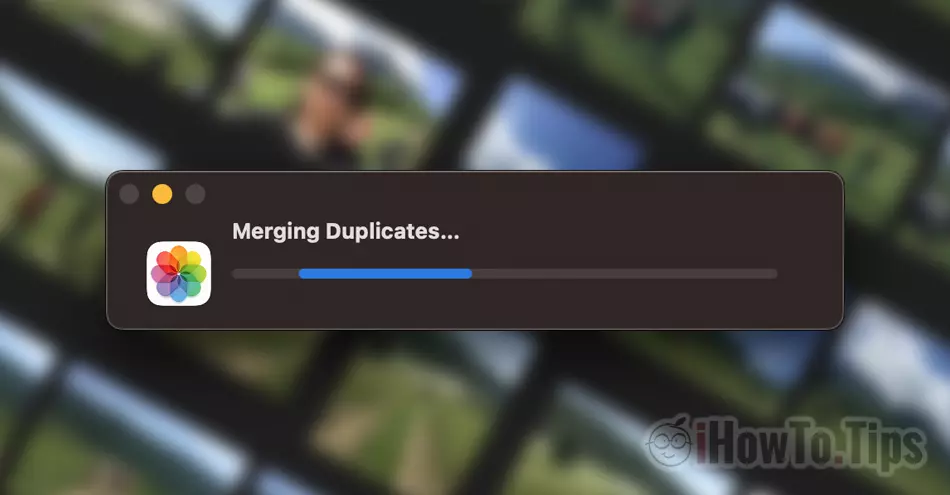Tutorial molto utile grazie al quale potrai risparmiare tantissimo spazio di archiviazione sul tuo Mac, iPhone o iPad, rimuovendo le foto duplicate. Vedrai come eliminare tutte le immagini duplicate da Photos (delete tutto) in pochi secondi.
Per qualsiasi smartphone, il problema più grande è spesso lo spazio di archiviazione insufficiente, che nel tempo viene per lo più occupato foto e video. supinmostriamo immagini di viaggi, vacanze, con animali domestici o di eventi. Con l’aumento delle prestazioni della fotocamera dell’iPhone, è aumentata anche la necessità di volume di archiviazione. Foto e video di qualità con risoluzione fino a 4K richiedono un enorme spazio di archiviazione. Ecco perché è bene tenere sull'iPhone solo le foto che contano e soprattutto non avere duplicati.
Una delle funzionalità molto utili offerte da Apple sulle ultime versioni di iOS, iPadOS si macOS, è la capacità di rilevare automaticamente le foto duplicate nell'applicazione Photos e la possibilità che gli utenti possano eliminarli molto facilmente, in breve tempo.
Come eliminare tutte le immagini duplicate da Photos su Mac - Delete tutti i duplicati
Sono considerati duplicati, immagini che sono copie esatte ma che possono avere metadati diversi, che sono realizzati dalle stesse angolazioni, che sono molto simili, anche se hanno risoluzioni uniche. Pertanto, se scatti più foto di un oggetto dalla stessa angolazione, le foto verranno considerate duplicati e l'applicazione sceglierà di salvare solo quella con la migliore risoluzione e con maggiore chiarezza.
1. Aprire l'applicazione Photos su Mac, poi nella barra a sinistra cliccare su “Duplicates“.
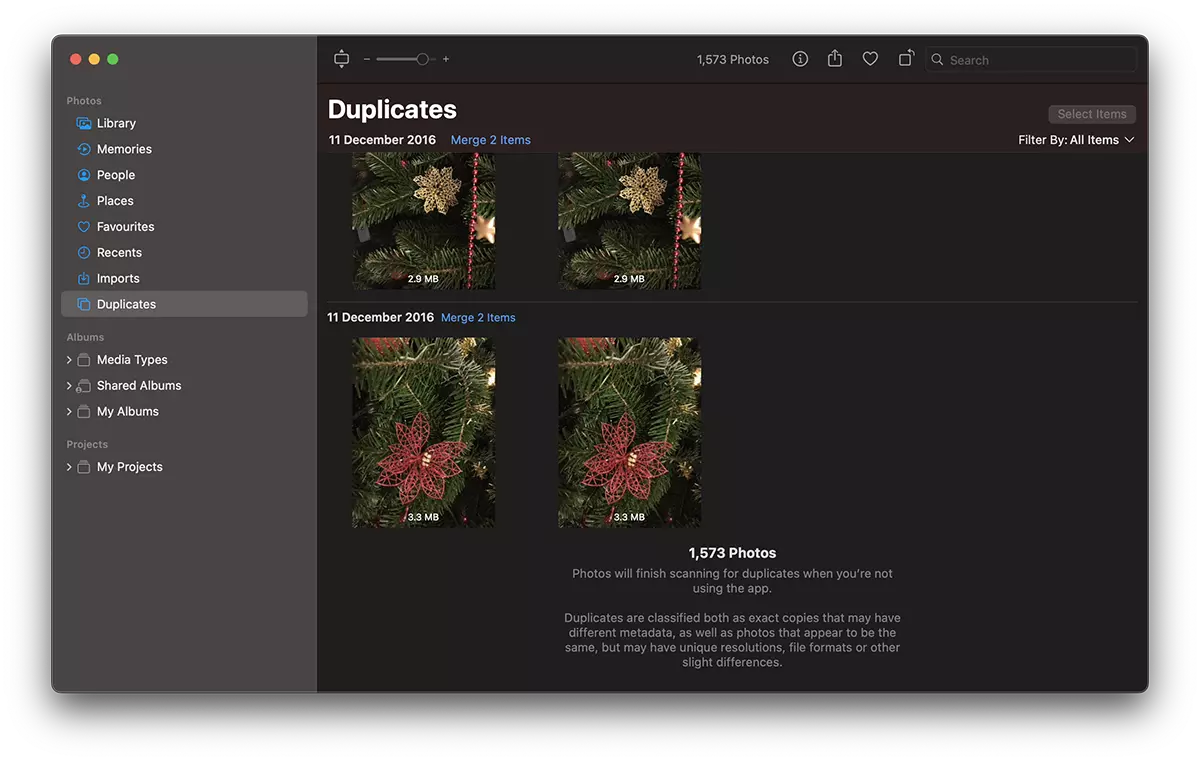
2. Hai la possibilità di eliminare a turno le immagini duplicate (Merge items), ma ad alto volume ci vorrebbe molto tempo per farlo. Il più semplice è premere Cmd + A per selezionarli tutti, quindi fare clic su "Merge items"Sulla destra.
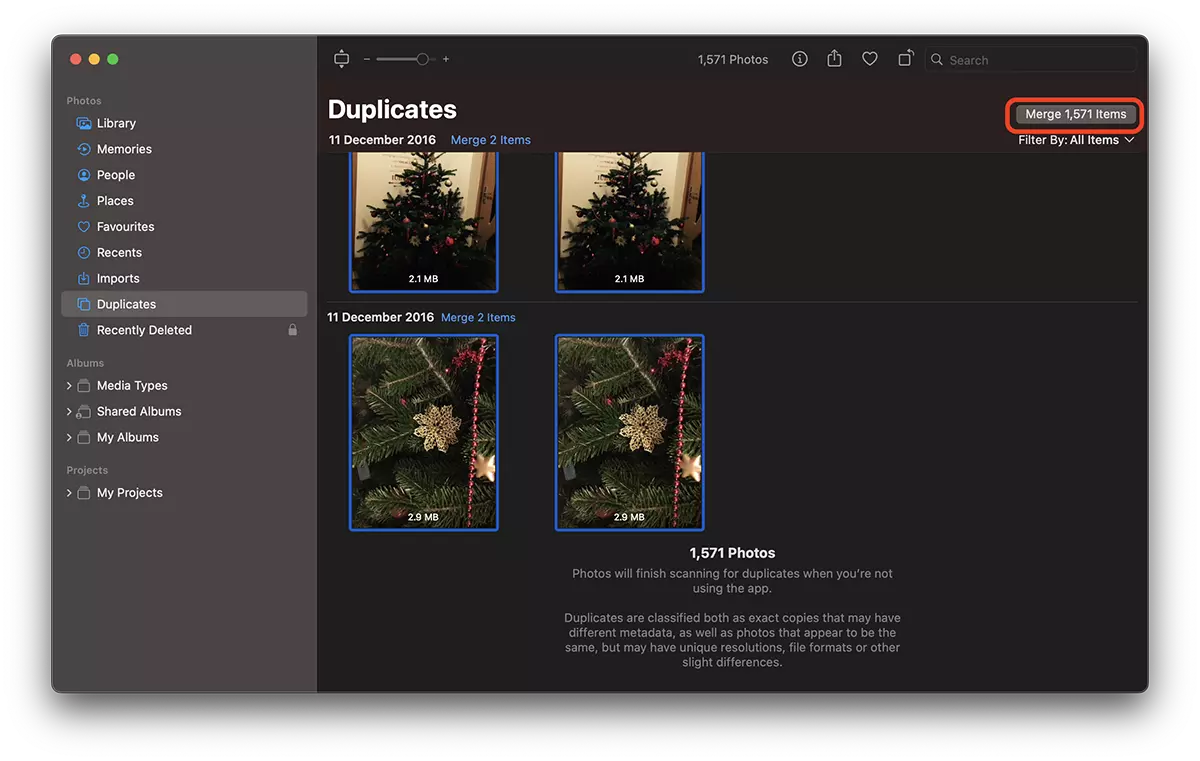
3. Fare clic su "Merge exact all copies".
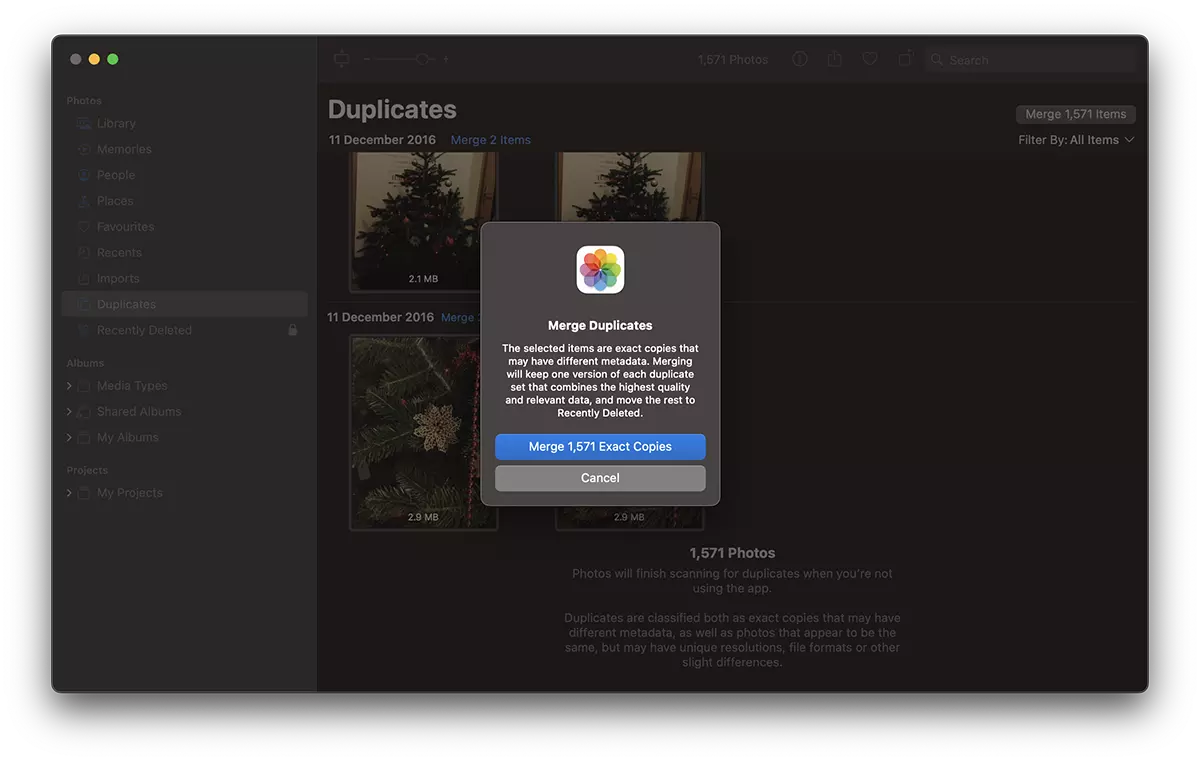
Se alcune immagini non devono essere cancellate, possono essere recuperate da Recently Deleted, entro 30 giorni.
Come ho detto all'inizio del tutorial, le immagini duplicate sono considerate sia quelle che sono copie fedeli sia quelle che lo hanno metadate diverse ma molto simili. Nello scenario in cui nell'applicazione Photos vengono rilevate sia le copie fedeli che i sosia considerati duplicati, hai la possibilità di scegliere quali immagini eliminare. Copie identiche o duplicati.
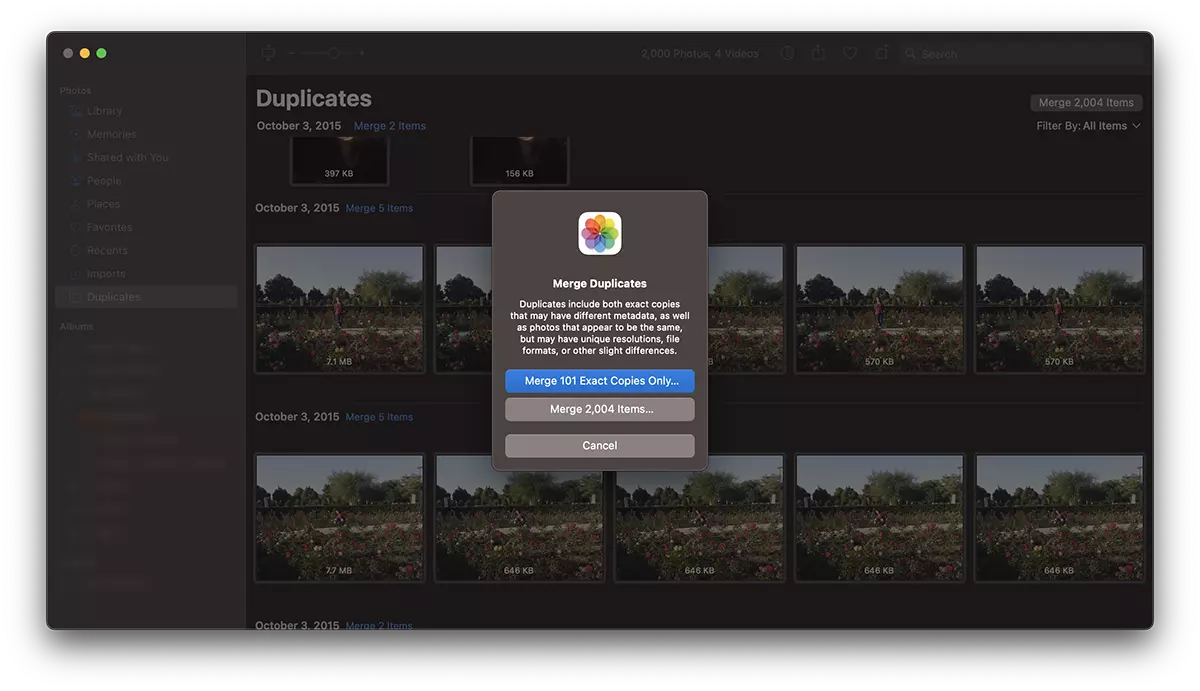
In questo modo, hai visto come eliminare tutte le immagini duplicate da Photos su Mac e hai ridotto lo spazio occupato da questi dentro iCloud o sul disco rigido.
Se c'è un grande volume di foto duplicate, il processo potrebbe richiedere alcuni secondi.